Проверка соединителей в Exchange Online
Если в вашей организации есть собственный почтовый сервер (также называемый локальным сервером), необходимо настроить соединители для включения потока почты между Microsoft 365 или Office 365 и почтовым сервером. Чтобы поток обработки почты работал правильно, необходимо проверить и включить соединители. Проверка соединителя выполняется в процессе установки соединителя. Эта статья поможет вам, если вы хотите проверить соединители в другое время или хотите узнать больше о процессе. Перед включением соединителя используйте встроенную проверку соединителя, чтобы проверить, правильно ли настроен соединитель, и устранить проблемы с потоком обработки почты.
Примечание.
Если вы хотите изменить параметры соединителя, Microsoft 365 или Office 365 использует существующие параметры соединителя для потока обработки почты, пока вы не сохраните изменения. Дополнительные сведения см. в статье Изменение соединителя, который Microsoft 365 или Office 365 использует для потока обработки почты.
Проверка и включение соединителей
В этом разделе описаны процедуры проверки и включения соединителей в Центре администрирования Exchange (EAC) и классическом центре администрирования Exchange.
Перед проверкой и включением соединителей войдите в Microsoft 365 или Office 365, выберите Администратор, а затем выберите Exchange, чтобы перейти к новому EAC.
Примечание.
Чтобы перейти к классическому EAC, не нужно отдельно запускать его URL-адрес. Вы можете перейти из нового интерфейса EAC, щелкнув Классический центр администрирования Exchange слева внизу.
Для нового центра администрирования EAC
- Перейдите в раздел Соединители потока обработки > почты. Откроется экран Соединители .
Примечание.
Все соединители Microsoft 365 или Office 365, существующие для вашей организации, перечислены на странице Соединители. В этом списке содержатся соединители, созданные с помощью мастера гибридной конфигурации или PowerShell. Вы можете проверить любой соединитель, настроенный для потока обработки почты из Microsoft 365 или Office 365 на почтовый сервер вашей организации или в партнерской организации.
- Выберите и щелкните соединитель, который нужно проверить или включить.
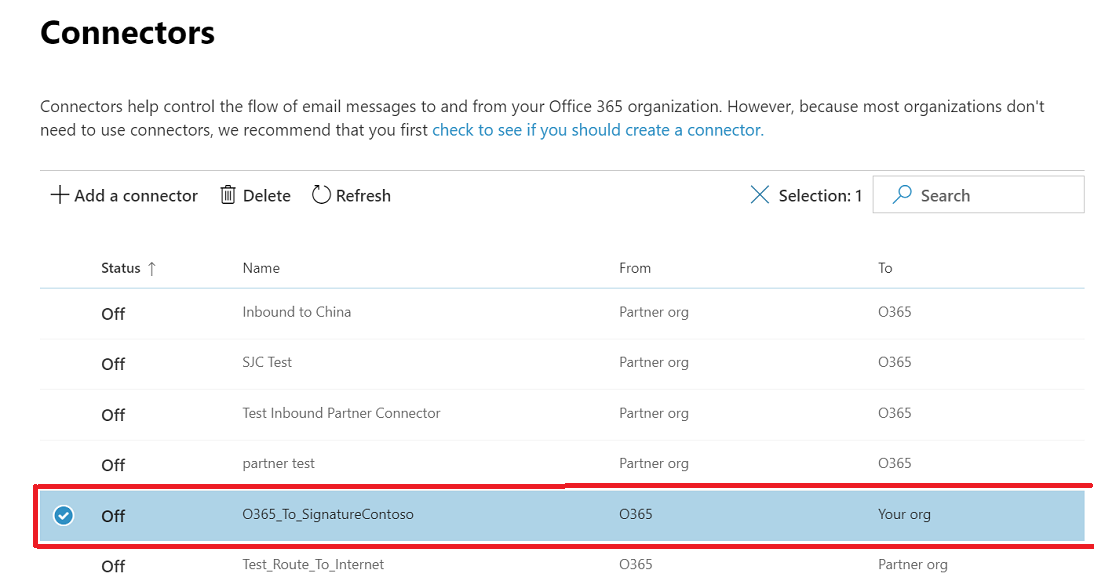
Щелкните соединитель. Откроется экран сведений о соединителе.
Просмотр сведений.

При выборе соединителя для потока обработки почты, который создается в Microsoft 365 или Office 365, можно выбрать ссылку Проверить этот соединитель. Вы также можете увидеть, был ли соединитель проверен ранее, как показано на следующем снимке экрана.
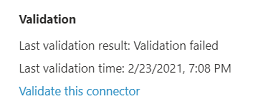
В разделе Состояние, если отображается значение Выкл ., щелкните Изменить имя или состояние. Появится экран Имя соединителя.
В разделе Что нужно сделать после сохранения соединителя, установите флажок Включить.
Нажмите кнопку Далее. Откроется экран Электронной почты для проверки .
Введите адрес электронной почты, который является частью активного почтового ящика на почтовом сервере вашей организации.
Щелкните +и нажмите кнопку Проверить. Начинается процесс проверки.
После завершения процесса проверки нажмите кнопку Сохранить.
Соединитель успешно обновлен от выключения до включения.
Для классического центра администрирования EAC
Перейдите на классический портал EAC, щелкнув Классический центр администрирования Exchange. Выберите поток обработки почты , а затем соединители.
Все соединители Microsoft 365 или Office 365, существующие для вашей организации, перечислены на странице Соединители. Сюда входят соединители, созданные с помощью мастера гибридной конфигурации или PowerShell. Вы можете проверить любой соединитель, настроенный для потока обработки почты из Microsoft 365 или Office 365 на почтовый сервер вашей организации или в партнерской организации.
Выберите соединитель, который нужно проверить или включить. Сведения о соединителе отображаются в области сведений, как показано на следующем снимке экрана.
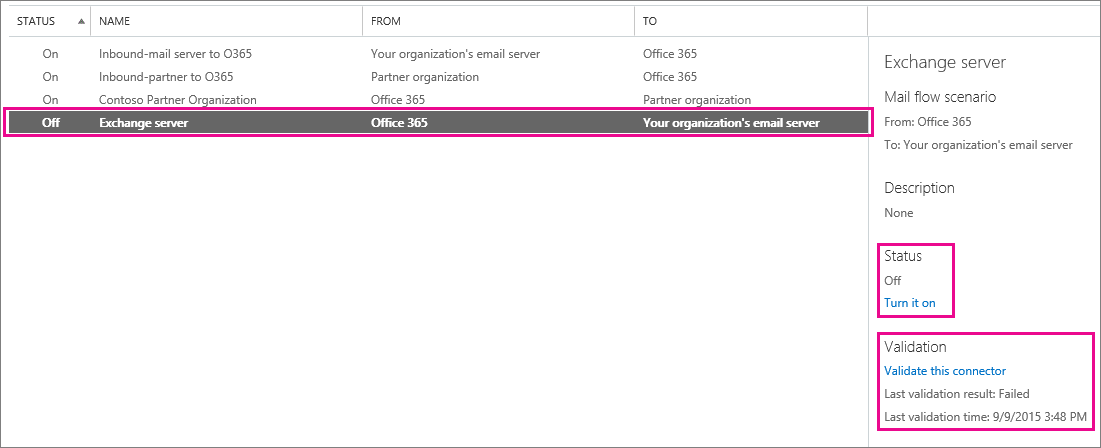
При выборе соединителя для потока обработки почты, который создается в Microsoft 365 или Office 365, можно выбрать ссылку Проверить этот соединитель. Вы также можете увидеть, был ли соединитель проверен ранее, как показано на следующем снимке экрана.
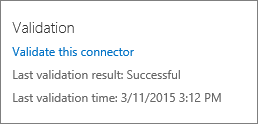
Выбрав соединитель, выберите Проверить этот соединитель. Откроется диалоговое окно Проверка соединителя . Введите один или несколько адресов электронной почты, чтобы начать проверку. Microsoft 365 или Office 365 использует эти адреса, чтобы убедиться, что поток обработки почты настроен правильно. Например, если вы хотите проверить соединитель для потока обработки почты из Microsoft 365 или Office 365 на почтовый сервер вашей организации, введите адрес электронной почты для почтового ящика, расположенного на этом почтовом сервере.
Нажмите кнопку Проверить , чтобы продолжить. Чтобы узнать, какие проблемы проверяет проверка, и дополнительные сведения об устранении ошибок проверки см. в разделе Проверка соединителей.
Для каждого соединителя проверьте, включен ли соединитель. Если соединитель, необходимый для потока обработки почты, не включен, в разделе Состояние выберите Включить.
Примечание.
Если после проверки соединителя по-прежнему возникают проблемы с потоком обработки почты, проверьте, настроили ли вы несколько соединителей, которые могут применяться в одном сценарии. Например, проблемы могут возникнуть, если настроено несколько соединителей для потока обработки почты из Microsoft 365 или Office 365 на почтовый сервер. Если требуется несколько соединителей для потока обработки почты из Microsoft 365 или Office 365 на почтовый сервер (или к партнеру), убедитесь, что вы проверяете и включаете каждый соединитель. Если вы хотите изменить соединитель, Microsoft 365 или Office 365 использует существующие параметры соединителя для потока обработки почты до сохранения изменений. Дополнительные сведения см. в статье Изменение соединителя, который Microsoft 365 или Office 365 использует для потока обработки почты.